- A falha do Skyrim ocorre com a mesma frequência das atualizações do jogo. Os mods são carregados de cima para baixo na ordem de carregamento, e os mods maiores vão para o topo, enquanto os mods menores ficam na parte inferior.
- Os usuários experimentaram o Skyrim travando no PS4, PCs e Xbox One, ao carregar músicas ou ao carregar jogos.
- A instalação inadequada do jogo leva a arquivos corrompidos e é a principal razão para o Skyrim travar durante o carregamento.

XINSTALAR CLICANDO NO ARQUIVO DOWNLOAD
Este software manterá seus drivers em funcionamento, mantendo-o protegido contra erros comuns de computador e falhas de hardware. Verifique todos os seus drivers agora em 3 etapas fáceis:
- Baixar DriverFix (arquivo de download verificado).
- Clique Inicia escaneamento para encontrar todos os drivers problemáticos.
- Clique Atualizar drivers para obter novas versões e evitar mau funcionamento do sistema.
- DriverFix foi baixado por 0 leitores este mês.
Gamers e amantes de games atestam as diversas características de Skyrim. Skyrim é um jogo de mundo aberto com muitos DLCs e flexibilidade atraente, como adicionar mods e clubes de criação.
Fãs de fantasia e RPGs ávidos têm Skyrim em suas listas de coleções, com mais de 100 horas de jogo. A liberdade no ambiente intrigante torna uma delícia.
Por mais intrigante que Skyrim seja, com todos os seus gráficos incríveis e espetaculares, alguns usuários disseram que os travamentos de Skyrim ao carregar são frequentes e irritantes.
Os jogadores sabem que existem bugs e alguns recursos irritantes que se pode experimentar ao jogar, no entanto, um congelamento ou travamento é muito interrompido para ser ignorado e precisaria ser corrigido.
Por que Skyrim continua travando ao carregar?
- Modificando seu jogo – Skyrim é divertido, pois oferece aos usuários a oportunidade de modificar o código do jogo, para permitir que ele funcione de maneira diferente do design original. No entanto, muitos dizem que o Skyrim modificado trava e congela. Isso ocorre porque se o arquivo do autor menciona incompatibilidade e o usuário não toma nota disso, isso pode fazer com que o Skyrim falhe ao carregar.
- DLC e mod impuros – imagine seu PC com muitos arquivos residuais e contribuindo para um atraso. Pode não interromper a função ideal, mas quando limpo pode melhorar um pouco o desempenho, mesmo que seja mínimo. O mesmo pode acontecer quando você deixa seu mod ou DLC sujo. É importante limpar os arquivos residuais, especialmente quando você modifica seu jogo. O acúmulo de arquivos residuais ao longo do tempo pode ser um fator que contribui para o travamento do Skyrim ao carregar.
- arquivo de jogo corrompido – isso pode não ser culpa sua. Pode ser um vírus ou malware que pode ter atacado o arquivo, ou houve uma queda de energia no processo de carregamento de um jogo. Tudo isso pode levar a um arquivo de jogo corrompido e fazer com que o Skyrim falhe.
- Driver da placa gráfica desatualizado – drivers de placa gráfica desatualizados são incompatíveis com as novas atualizações do Skyrim. Portanto, se você estiver usando um driver de placa gráfica desatualizado, poderá ocorrer falhas ou atrasos ao usar o jogo.
- Salva rápida fora do mod – ao usar seu jogo Skyrim, você notaria alguns salvamentos automáticos ou salvamentos rápidos que continuam aparecendo. Essas são as alterações que você salva quando modifica seu jogo, elas salvam automaticamente e talvez arquivos grandes. Se forem arquivos grandes, provavelmente são instáveis, pois podem não ser salvos corretamente e causar uma falha.
- Configuração de alta sombra – a configuração de sombra geralmente tem a ver com a alta exibição gráfica dos jogos Skyrim. Se o jogo continuar travando, reduzir a qualidade gráfica pode ser uma opção.
- Ordem de carregamento incorreta – a ordem de carregamento é a ordem em que o jogo carrega seu mod. O jogo pega o seu mod e o carrega passo a passo à medida que detecta o mod. Se isso não estiver correto, pode levar a uma falha.
É vital observar que quando há uma nova ordem de carregamento, ele tenta substituir o mod já existente, portanto, é melhor otimizar sua ordem de carregamento para evitar conflitos. Quanto a quantos mods Skyrim pode lidar, tenha certeza de que ele pode lidar com o maior número possível, uma vez organizado de acordo.
Os usuários experimentaram falhas no Skyrim ao carregar no PS4, PCs e Xbox One, ao carregar músicas ou ao carregar jogos. A frustração é a mesma, independentemente do dispositivo, e isso pode ser resolvido em pouco tempo.
Como faço para corrigir o Skyrim de travar ao carregar?
1. Atualizar o driver da placa gráfica
- aperte o Janela e R teclas do teclado para abrir o Corre aba.

- Digitar devmgmt.msc e pressione o Digitar botão.
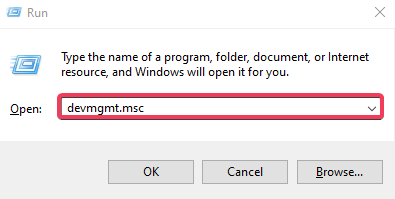
- Clique com o botão direito do mouse para selecionar sua placa gráfica sob o Adaptador de exibição.
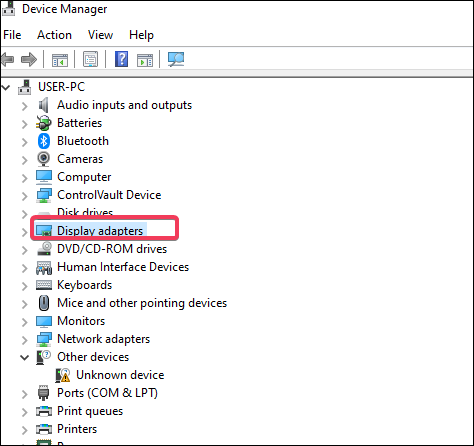
- Clique em Propriedades.
- Selecione os Condutor aba.
- Clique em Atualizar driver.
- Selecionar Pesquise automaticamente por software de driver atualizado.
É importante ressaltar que, se a atualização do driver não funcionar, você poderá baixá-lo do fornecedor do hardware. Observe que o nome da marca da unidade vem antes dos números. Verifique-os online e baixe-os.
As atualizações de driver tornam os caminhos que a placa gráfica segue para realizar seu trabalho mais rapidamente, reduzindo atividades supérfluas ou distribuindo melhor a carga de trabalho.
Uma solução automatizada, como DriverFix possui um vasto banco de dados de drivers atualizado diariamente, portanto, ele fornecerá os drivers mais recentes disponíveis após a verificação do sistema.
Além disso, você receberá um relatório completo detalhando o estado preciso dos drivers ausentes, danificados ou obsoletos do Windows. Você pode confiar no DriverFix para fazer esses aprimoramentos para garantir uma atualização adequada com os drivers de placa gráfica mais recentes.
Dica do especialista: Alguns problemas do PC são difíceis de resolver, especialmente quando se trata de repositórios corrompidos ou arquivos ausentes do Windows. Se você estiver tendo problemas para corrigir um erro, seu sistema pode estar parcialmente quebrado. Recomendamos instalar o Restoro, uma ferramenta que irá escanear sua máquina e identificar qual é a falha.
Clique aqui para baixar e começar a reparar.
⇒ Obter DriverFix
2. Restaurar a versão anterior
- Vá para a unidade onde você armazenou o arquivo do jogo.

- Clique com o botão direito do mouse na pasta e selecione Propriedades.
- Selecione a versão anterior.
- Clique no arquivo de data de modificação mais recente.

- Selecionar Restaurar.
- Uma aba com Tem certeza de que deseja restaurar a versão anterior? vai cair. Clique em Restaurar.
O Steam tem uma API para os desenvolvedores usarem para integrar a função Steam em seus produtos, e o Skyrim também.
Outra maneira de corrigir arquivos de jogo corrompidos é fazer login no Steam embutido do seu jogo, clique em Biblioteca, navegue até o Ficheiros locais e clique em Verifique a integridade dos arquivos do jogo.
- CORREÇÃO: Skyrim falhou ao inicializar o renderizador
- Como corrigir a tela preta do Skyrim no Windows 10/11
- CORREÇÃO: Nexus Mod Manager não está configurado para funcionar com Skyrim
3. Otimize sua ordem de carregamento
- Coloque suas categorias de mods de cima para baixo.
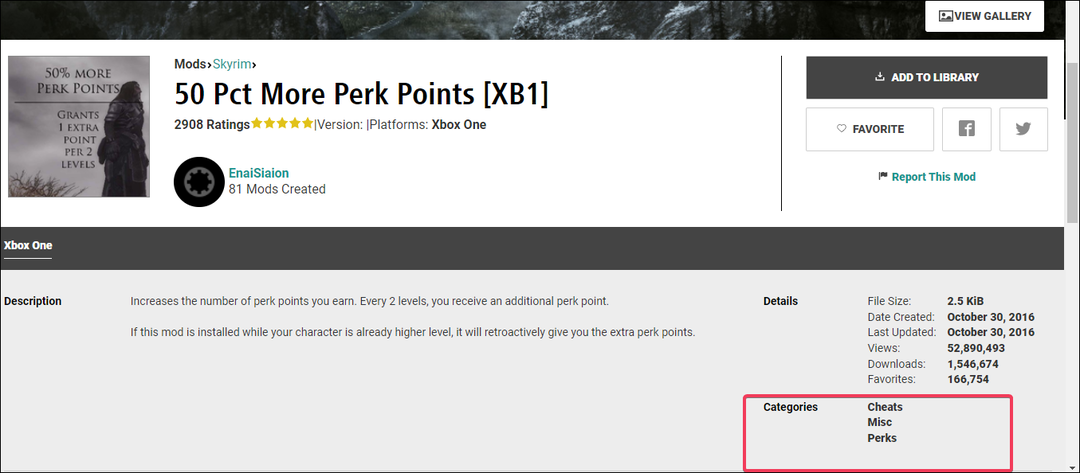
- Sempre verifique as descrições dos mods.
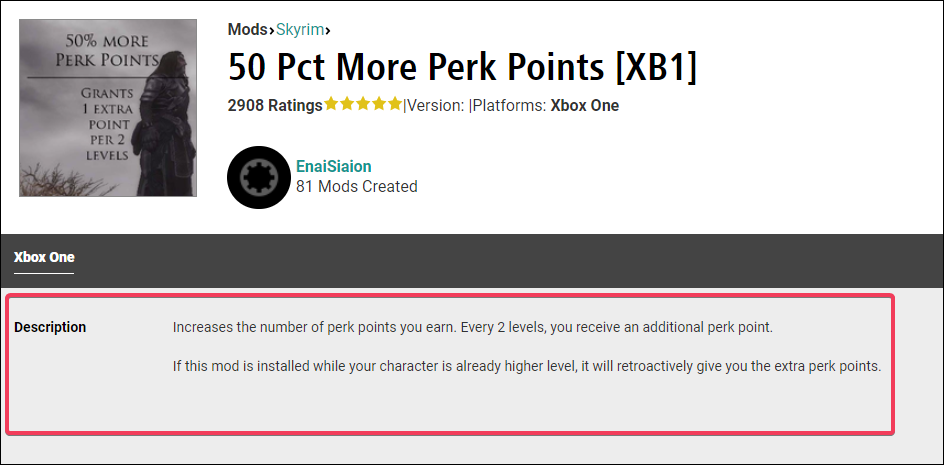
- Verifique para ver os mods que são complementos.
Assim, pense em quanto o jogo vai mudar pelo mod, pois se o mod vai causar uma grande mudança no jogo, então ele deve estar no topo.
Existe uma regra geral para a ordem de carregamento, que é fácil para um mod grande substituir um mod pequeno, mas muito mais difícil para um mod pequeno substituir um mod grande.
Organize seus mods nesta ordem:
- Patches e correções de bugs.
- Mods de missões e mods que afetam o ambiente, como vilas, cidades e massas de terra.
- Escalas, nível, capacidades e mods mágicos.
- NPCs, inimigos, aliados ou mods de companheiros.
- Mods que alteram ou adicionam mudanças visuais, textuais ou atmosféricas.
- Mods para cheats.
- Mods de módulos e texturas.
- Mods para armaduras e armas.
- Criar armas e pergaminhos ou outros mods de itens.
- Pequenos objetos e mods de itens.
- Mods que alteram roupas e armas.
Alguns mods podem não ser compatíveis ou não seguir o arranjo acima, portanto, você teria que decidir o nível de impacto que teria no seu jogo.
Entenda que o objetivo geral é aproveitar os mods, que tornam o Skyrim mais divertido, enquanto você usa seus jogos sem o Skyrim travar.
4. Desative o salvamento rápido
- Vamos para Definições usando o Iniciador.

- Selecionar Jogabilidade.
- Desative o Economize no descanso,Economize em viagens, e Salvar em espera botões.
5. Reduzir a configuração de sombra
- Vou ao Menu principal do jogo.
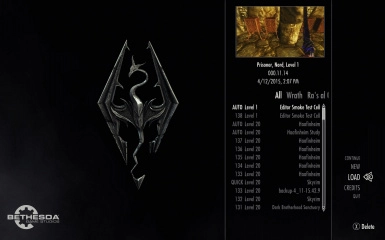
- Navegar para Opções e clique em Opções avançadas.

- No Detalhe guia, você encontrará o Sombra contexto.
- Defina a sombra em baixo.
- Comece seu jogo e observe se há algum atraso.
Concluindo, Skyrim trava ao carregar se você não instalá-lo corretamente, então você precisaria desinstale seu Skyrim e certifique-se de instalá-lo corretamente para evitar que o problema aconteça novamente.
Por exemplo, se houver uma interrupção como falta de energia ou falta de uma boa conexão, no processo de instalação do Skyrim, o salvamento de carregamento falhará. Portanto, você precisa ficar atento a isso para ter uma boa economia ao carregar.
Deixe-nos saber nos comentários abaixo se você tentou alguma dessas etapas e se elas foram úteis.
 Ainda com problemas?Corrija-os com esta ferramenta:
Ainda com problemas?Corrija-os com esta ferramenta:
- Baixe esta ferramenta de reparo do PC classificado como Ótimo no TrustPilot.com (download começa nesta página).
- Clique Inicia escaneamento para encontrar problemas do Windows que possam estar causando problemas no PC.
- Clique Reparar tudo para corrigir problemas com tecnologias patenteadas (Desconto exclusivo para nossos leitores).
Restoro foi baixado por 0 leitores este mês.


